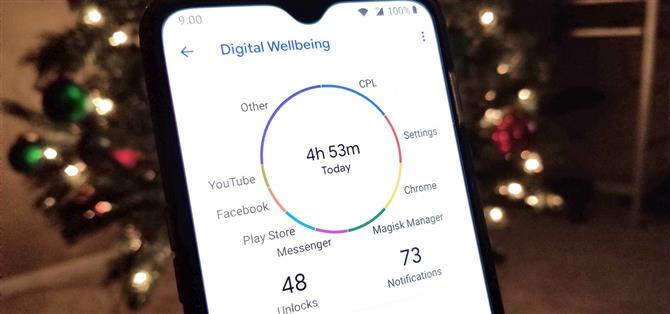Å leve i denne alderen av smarttelefoner og alltid være tilkoblet, kan noen ganger få oss til å bli båret med våre enheter. Enten det er en avhengighet til telefonen vår, eller hvis vi bare har lyst til å kutte på noen daglig skjermtid, er det et flott verktøy som kan hjelpe med det – Googles offisielle Digital Wellbeing-app gir deg kontroll ved å legge ut all statistikk du trenger for å hjelpe dempe dine daglige smarttelefonvaner.
Fra antall ganger låser du enheten opp til hvor mye tid du bruker i hver app, og Digital Wellbeing hjelper deg med å visualisere data du ikke hadde vært oppmerksom på uten det. For øyeblikket er denne funksjonen strengt eksklusiv for Googles Pixel-telefoner, men det er en måte du kan hente på telefonen, nå med Magisk. Jeg vil vise deg hvordan du installerer appen, slik at du kan lære om din daglige smarttelefonbruk. Du kan til og med bli overrasket over hva du oppdager om deg selv!
Krav
- Låst opplasting
- Rot tilgang
- Magisk installert
- Android 9 Pie
- Lager eller AOSP ROM
Trinn 1: Last ned Digital Wellbeing Port Module
Først må du gå inn i Magisk app, trykk på menyknappen til venstre, og klikk deretter på «Nedlastinger» -delen. Treff søkefeltet og skriv inn «Digital Wellbeing Port», og det bør være det første og eneste alternativet på toppen. Derfra, trykk på nedlastingspilen og deretter «Installer» for å begynne å blinke modulen til enheten din. Når det er ferdig, trykk på «Lukk» -knappen til venstre og gå videre til neste trinn.



Trinn 2: Last ned Google Framework Module
Nå som hovedappen er lastet ned og installert, er det en ekstra modul du må installere hvis du vil beholde appen offisielt oppdatert fra Play-butikken. Uten Googles rammeverk installert, viser Digital Wellbeing-appen en melding som sier at enhetene dine er inkompatible og ikke kan installeres. Modulen fjerner denne begrensningen og lar deg bruke appen og oppdatere den som vanlig, noe som er super nyttig.
Fra «Last ned» -delen i Magisk app skriver du «google framework» i søkefeltet, og klikker deretter på nedlastingspilen. Pek på «Installer», og modulen begynner å blinke til systemet. Når det er ferdig, gå videre og trykk på «Reboot» -knappen for å starte enheten på nytt.



Trinn 3: Oppdater appen
Når systemet har startet på nytt, gå over til Play-butikken og søk etter «digital velvære», og hent deretter hovedbutikksiden til appen. Du kan ha en oppdatering, så fortsett og oppdatere appen, og deretter kan du fortsette.
Hvis du vil, kan du bla ned til «Bli en beta tester» -delen og trykke på «Bli med nå» -knappen. Dette er helt valgfritt, men det sikrer at du alltid kan være på toppen av de nyeste oppdateringene fra Google før de går offentlig, noe som er morsomt når det gjelder et verktøy som dette. Du bør være i beta i løpet av få minutter, og da vil du kunne motta nye oppdateringer fra beta-kanalen herfra.



Trinn 4: Prøv de nye funksjonene
Nå kan du gå inn i systeminnstillingene og bla ned for å finne en ny seksjon kalt «Digital Wellbeing.» Dette er hvor det vil vise skjermen tidbruk, app timere, og vind ned alternativer for enheten din. Når du klikker på dette nye alternativet, ser du et kakediagram med aktiviteten din for gjeldende dag, som du kan trykke på hver seksjon for å lære mer informasjon. Appen er ganske grei, men du har noen muligheter til å se på og ta kontroll over.



dashbord
Dette er hoveddelen av appen som lar deg ikke bare vise skjermtid, meldinger mottatt, og ganger du har åpnet appene dine, men du kan også angi en tidsbegrensning for dem. Veldig nyttig hvis du finner en eller flere av dine apper, opptar mye av din daglige tid.
Vind ned
Denne delen lar deg gjøre noen tilpasninger for å gjøre det enklere å pakke opp kvelden og sette telefonen ned. Fra å sette skjermen til gråtoner for å holde varsler fra stadig forstyrrende deg, kan dette spille en avgjørende rolle for å hjelpe deg med å legge ned telefonen og få litt søvn!
Administrer varsler
Hvis du heller ikke vil slå av alle varsler og gå helt stille, kan du tilpasse varslingsopplevelsen. Du kan deaktivere støyende apper som hele tiden feiler deg, men hold de viktige alle de samme, for eksempel meldinger fra din betydelige andre.
Ikke forstyrr
Denne delen gir deg full kontroll over andre varslingsinnstillinger, lyder og det lar deg selv automatisk sette opp en tidsplan når du skal slå på disse innstillingene. Ikke alle er de samme, så å ha alle disse ekstra kontrollene gir en unik og skreddersydd opplevelse for hver bruker.
Vis ikon i applisten
Akkurat som det høres ut, vil dette alternativet sette et appikon i app-skuffen til startlisten din. Jeg vil anbefale å gjøre dette slik at du kan legge det på hovedskjermbildet eller i en mappe for enkel tilgang.
Det er alt der er til det! Du har nå en rekke nye opplysninger og data om hvordan du bruker enheten hver eneste dag. Kanskje du ikke har en smarttelefonavhengighet i det hele tatt, men å være nysgjerrig på hvordan du bruker enheten din, kan være morsomt å lære om også. Men hvis du merker at du bruker telefonen mye mer enn du burde være; Forhåpentligvis kan Google Digital Wellbeing-appen få deg tilbake på sporet!